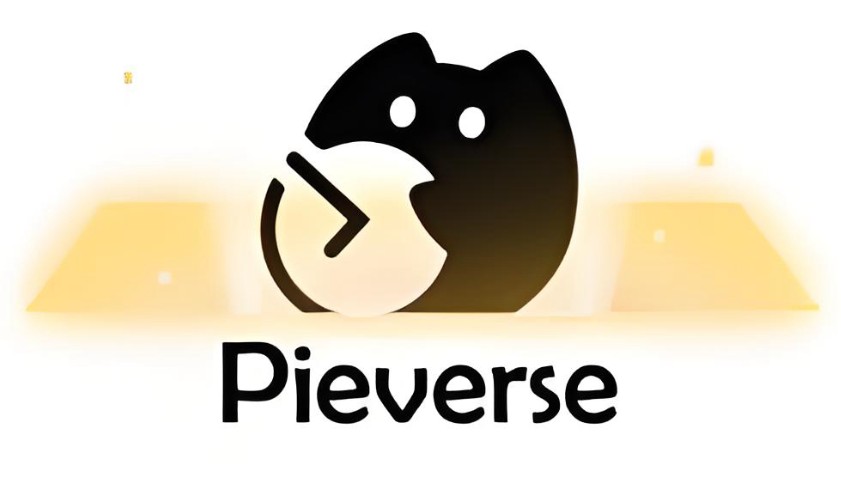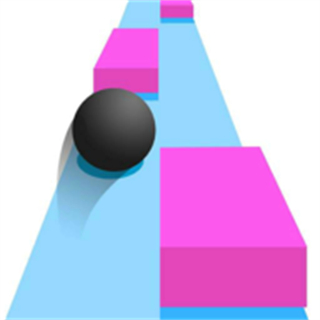深入浅析VSCode+PHPstudy构建PHP开发环境的方法
时间:2021-04-26
来源:互联网
标签:
今天PHP爱好者给大家带来本篇文章给大家分享一下VSCode+PHPstudy构建PHP开发环境的方法。有一定的参考价值,有需要的朋友可以参考一下,希望对大家有所帮助。
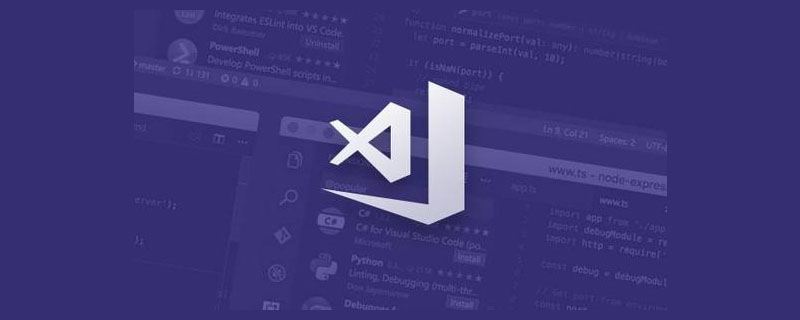
VSCode+PHPstudy构建PHP开发环境
第一步:下载安装VSCode编辑器
第二步:下载安装PHPstudy集成环境
第三步:打开PHPstudy,选择界面左侧中的环境
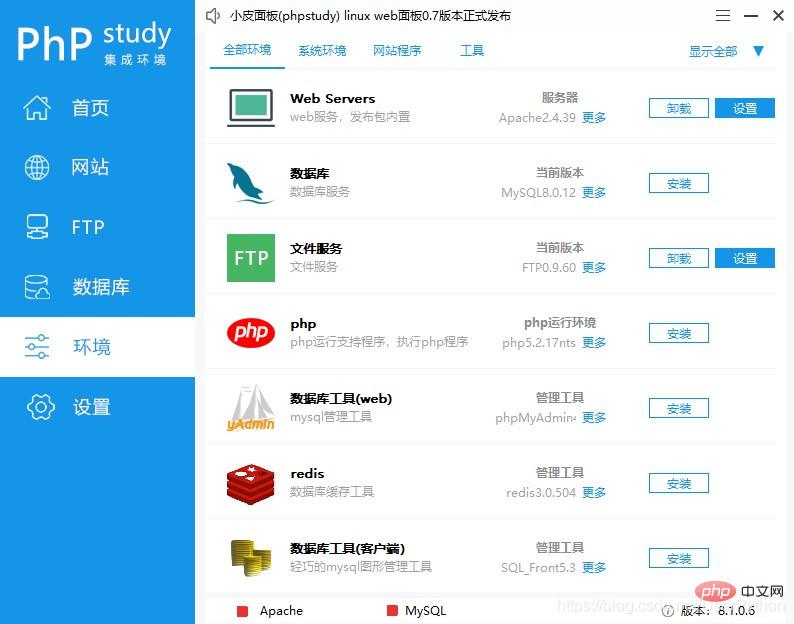
第四步:点击右侧PHP运行环境下面的更多,选择适合的PHP版本
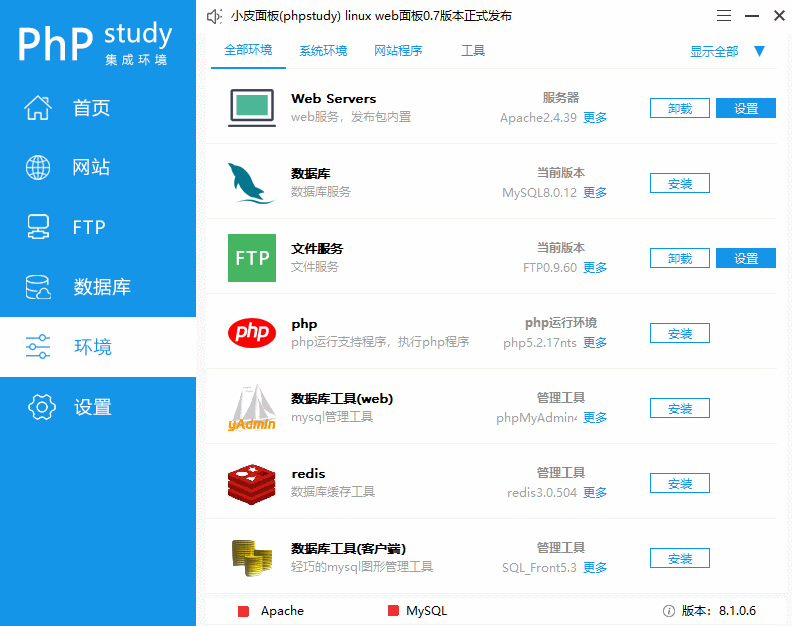
第五步:点击PHPstudy左侧环境,再点击右侧PHP选项中的设置,在弹出的界面中选择扩展组件,再点击XDebug调试组件,记住端口监听号是多少,最后点击确认
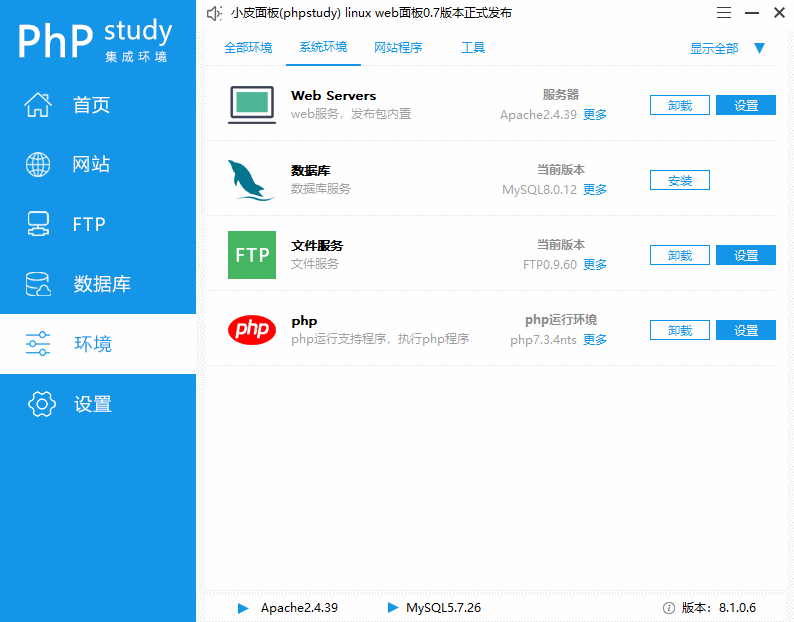
第六步:点击PHPstudy左侧的首页,点击WNMP红点切换适合的Web服务器,然后点击启动
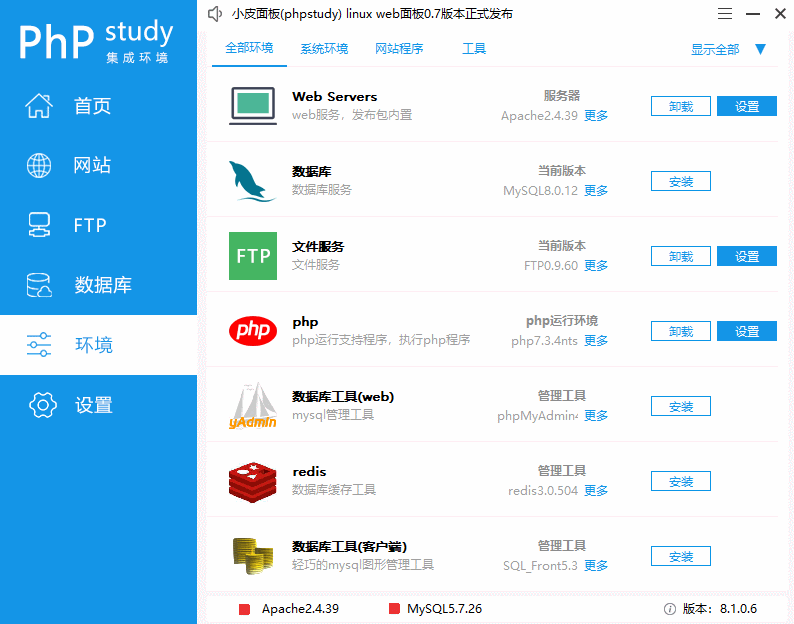
第七步:打开VSCode编辑器,在欢迎使用界面中,找到自定义项目的工具和语言,点击安装对PHP的额外支持
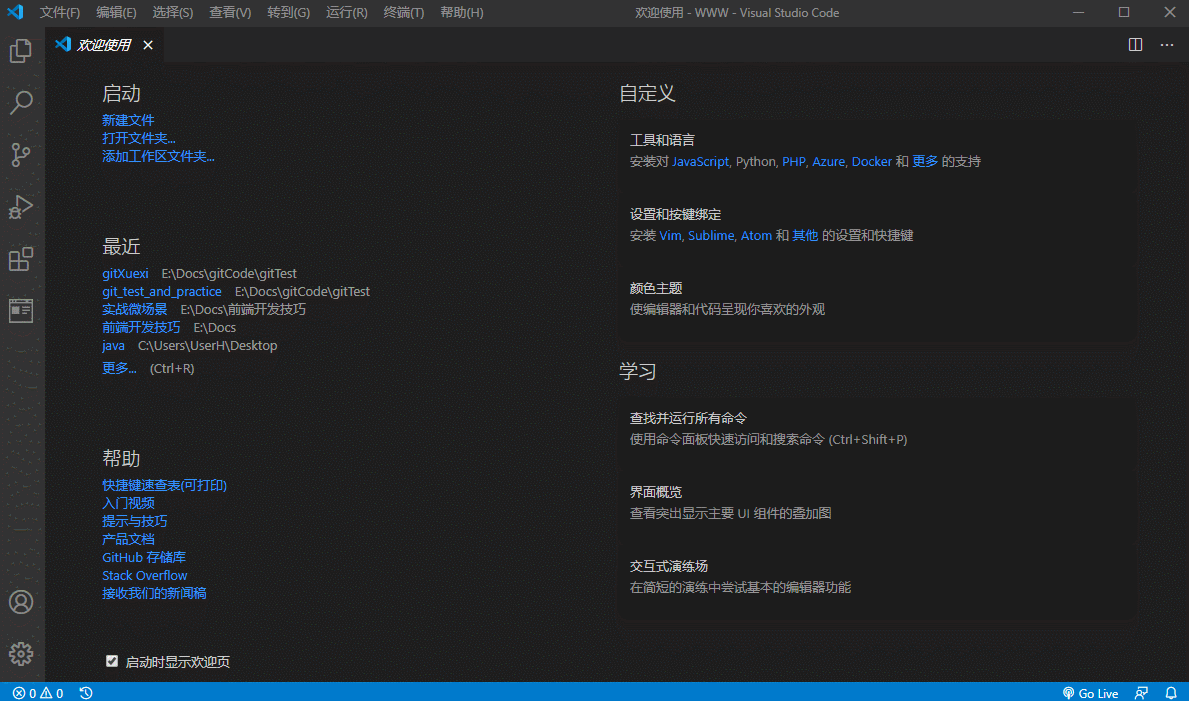
第八步:打开VSCode的 文件 -> 首选项 -> 设置 -> 扩展 -> 找到PHP插件
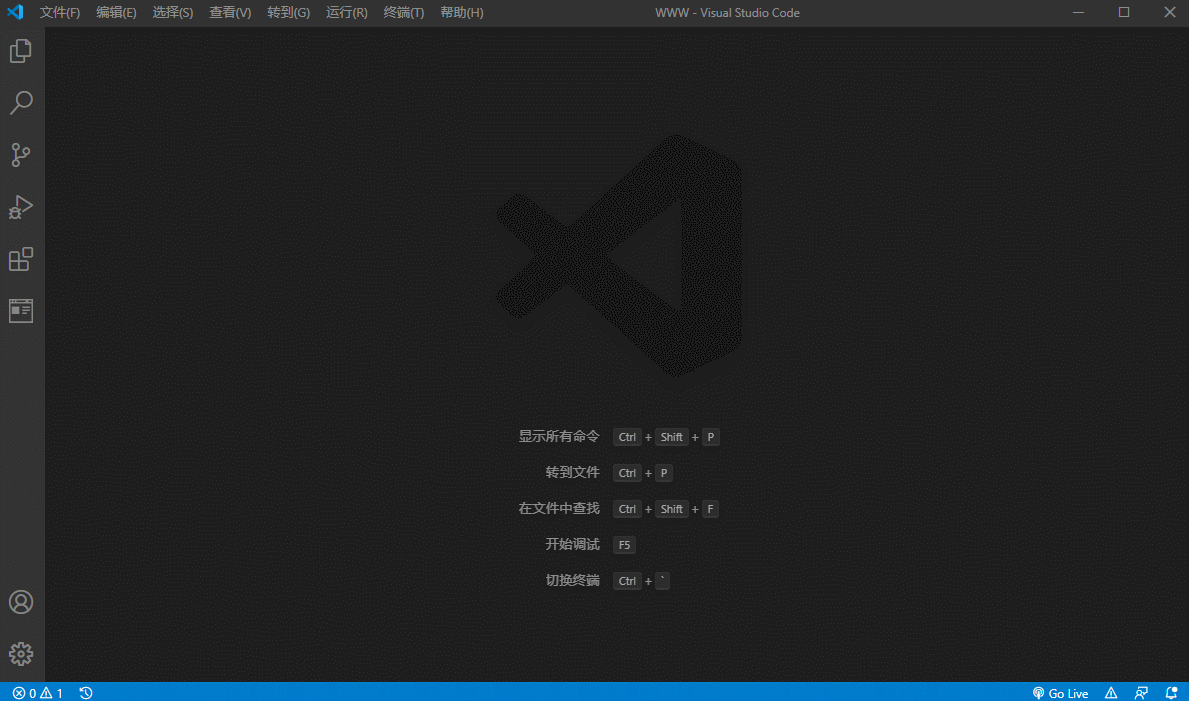
第九步:分别点击PHP和PHP IntelliSense插件的 settings.json 文件
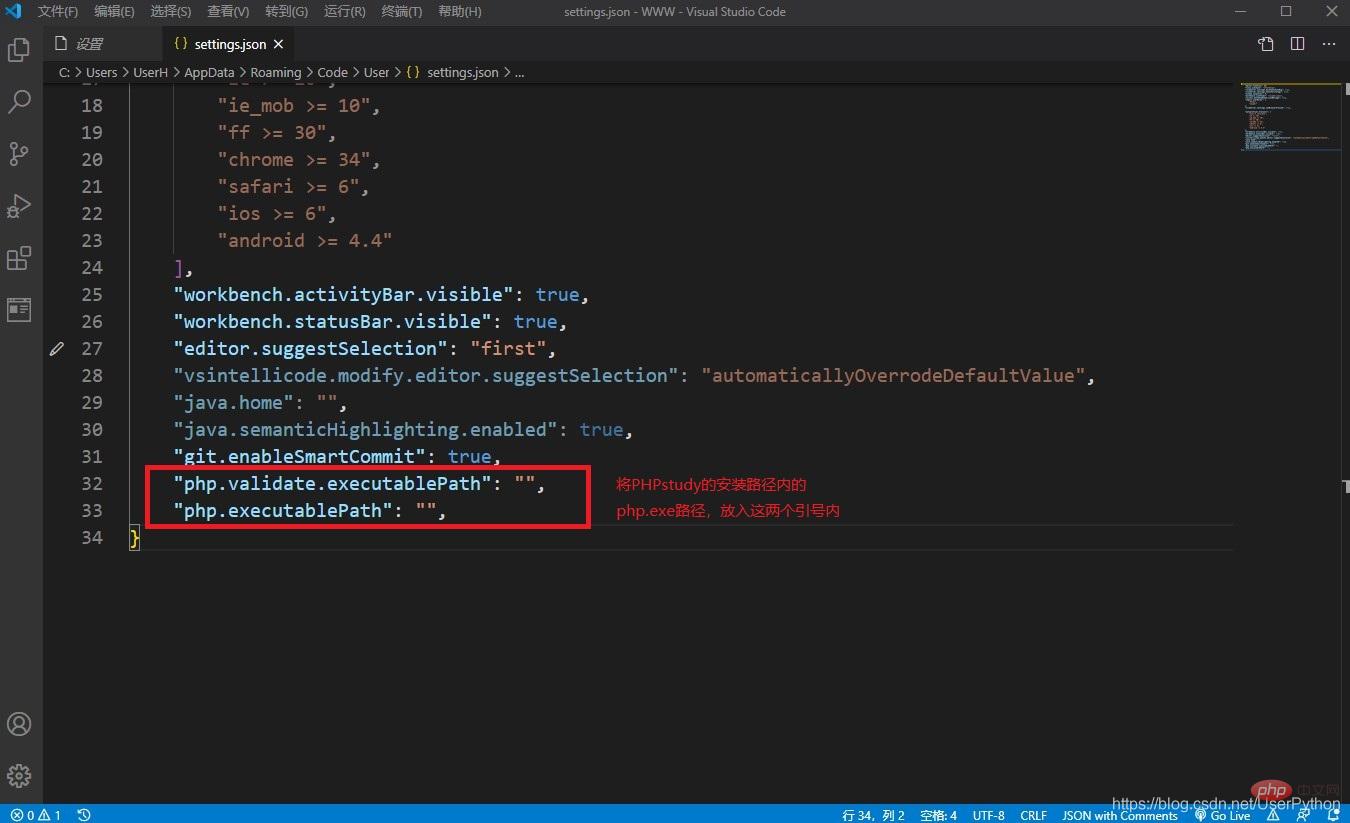
第十步:找到phpstudy安装路径中的php.exe文件路径:D:/phpstudy_pro/Extensions/php/php7.3.4nts/php.exe;将这个路径复制到上一步找到的json文件中的 php.validate.executablePath 和 php.executablePath 属性值里
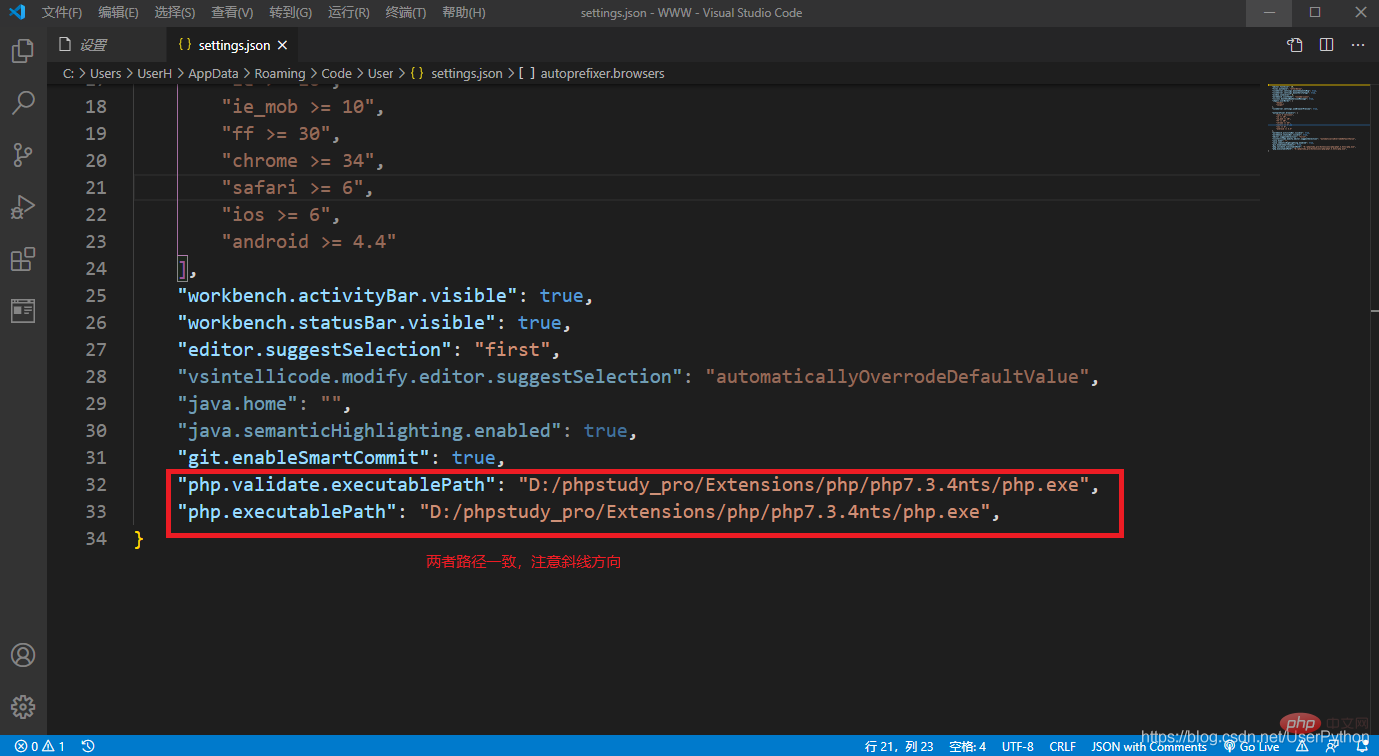
第十一步:将php.exe的文件夹路径添加到环境变量中
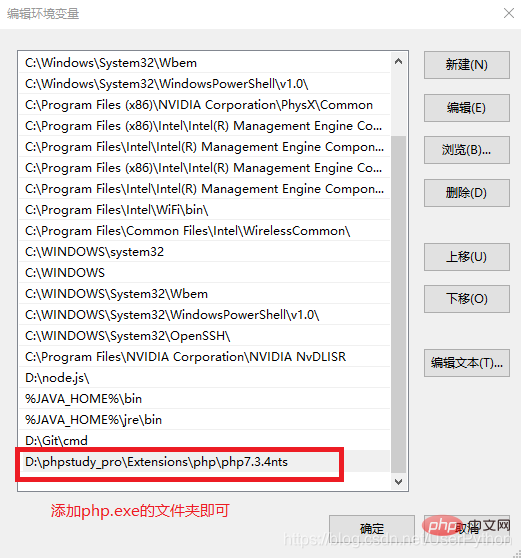
第十二步:打开cmd,输入php -v;如果出现php版本信息,代表添加成功,否则重新添加
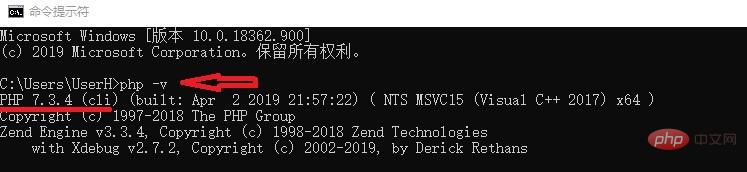
第十三步:打开VSCode,选择打开PHPstudy安装路径下的WWW文件夹:D:\phpstudy_pro\WWW,在打开的文件夹里新建一个test.php文件进行测试;然后点击菜单栏的运行下的启动调试,在下方的调试控制台可以看到输出结果;如果没有显示调试控制台,可以打开菜单栏的终端里的新终端即可
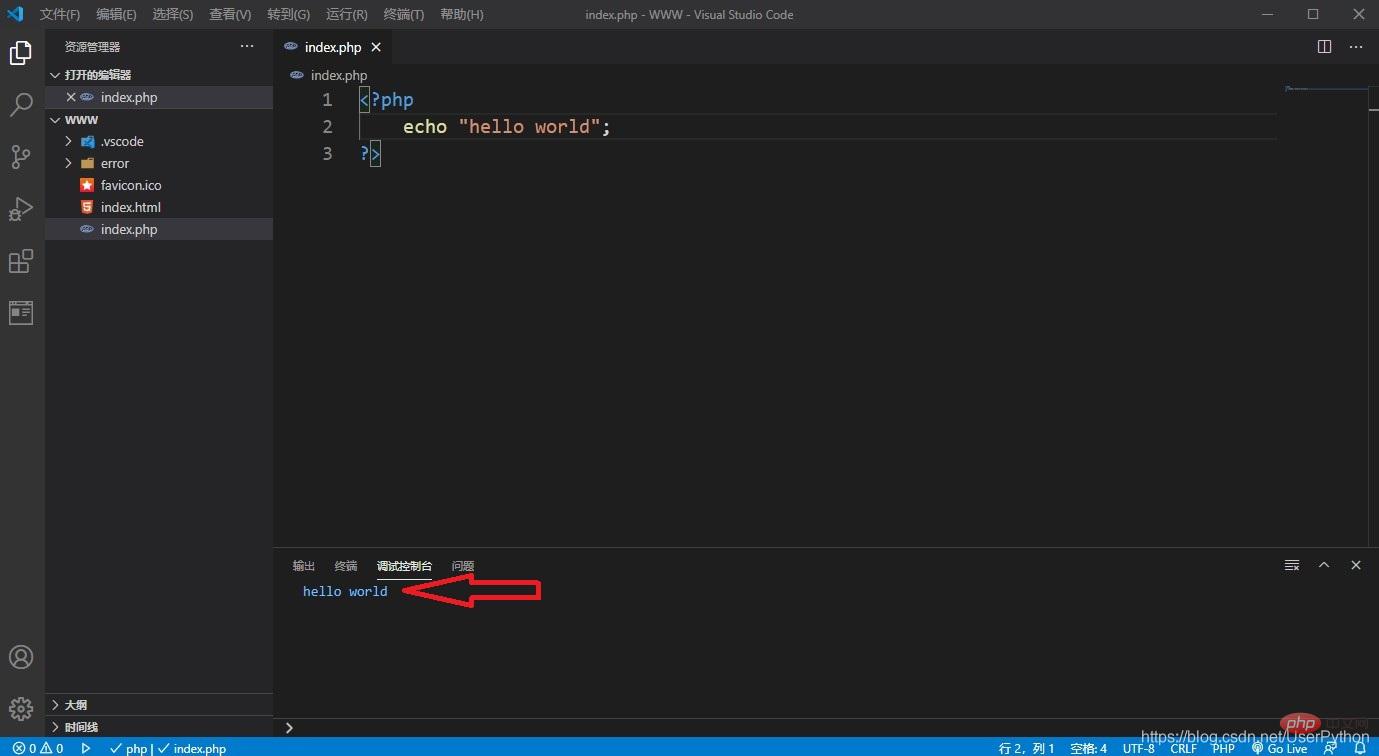
第十四步:如果第十三步中vscode终端控制台没显示,可以确认一下PHPstudy是否开启服务,然后打开浏览器,在网址栏中输入:http://localhost/index.html,如果显示如下图,则同样配置成功,以后PHP文件放在PHPstudy安装目录中的WWW文件夹里即可
配置成功
以上就是深入浅析VSCode+PHPstudy构建PHP开发环境的方法的详细内容,更多请关注php爱好者其它相关文章!
-
 什么是无理数 常见的无理数有哪些 无理数和有理数的区别 时间:2025-11-19
什么是无理数 常见的无理数有哪些 无理数和有理数的区别 时间:2025-11-19 -
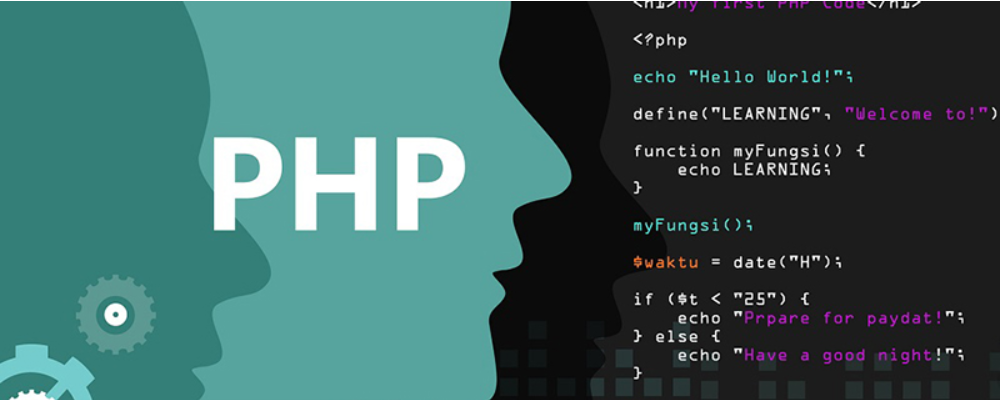 Linux中软连接和硬链接的区别、优缺点和应用场景等 时间:2025-11-19
Linux中软连接和硬链接的区别、优缺点和应用场景等 时间:2025-11-19 -
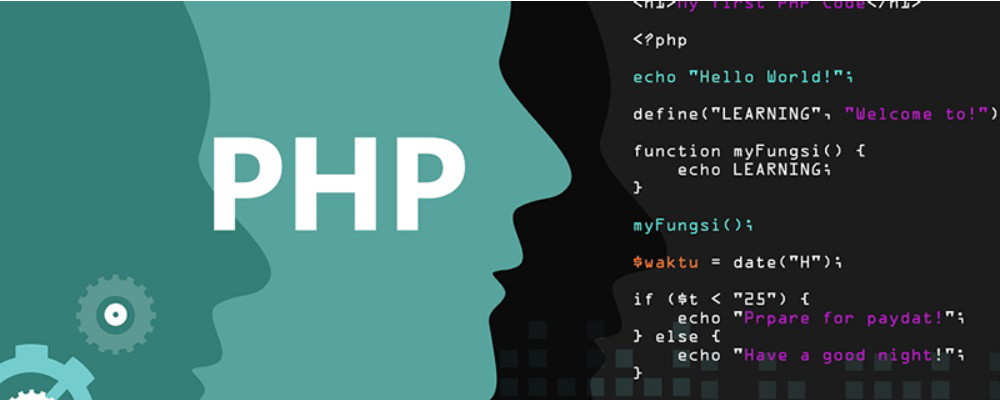 什么是Hypervisor Hypervisor虚拟机监控程序详解 时间:2025-11-19
什么是Hypervisor Hypervisor虚拟机监控程序详解 时间:2025-11-19 -
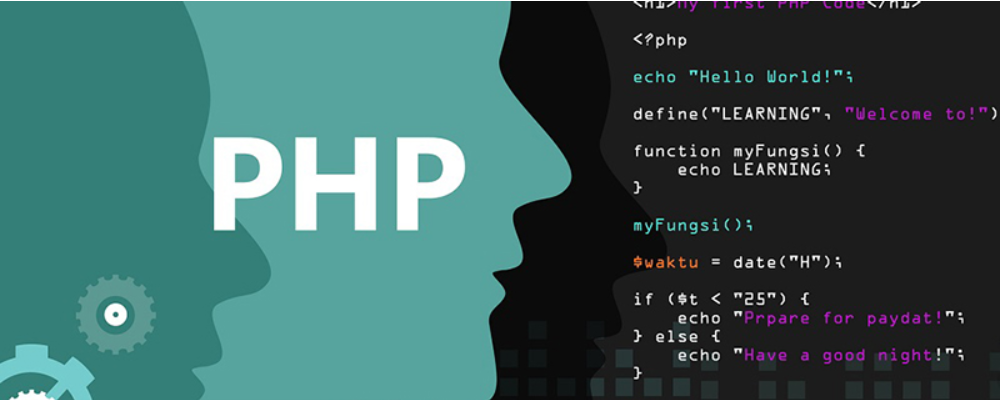 numeric是什么数据类型 decimal和numeric的区别 时间:2025-11-19
numeric是什么数据类型 decimal和numeric的区别 时间:2025-11-19 -
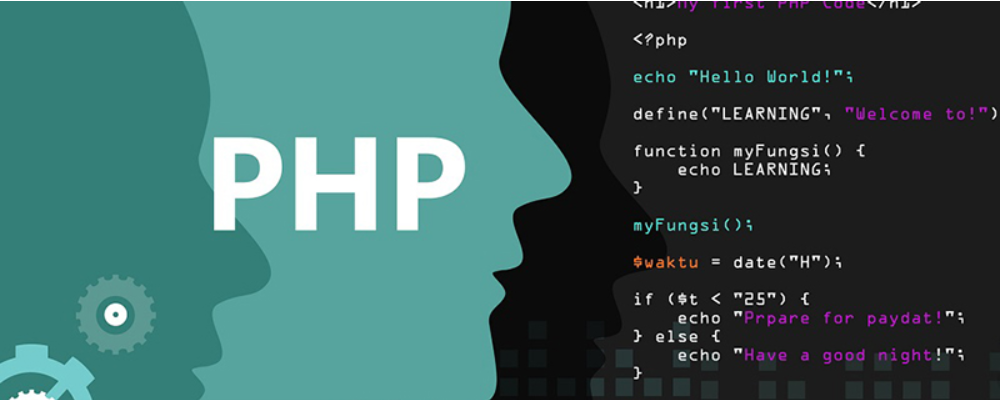 Java中public class和class的区别 时间:2025-11-19
Java中public class和class的区别 时间:2025-11-19 -
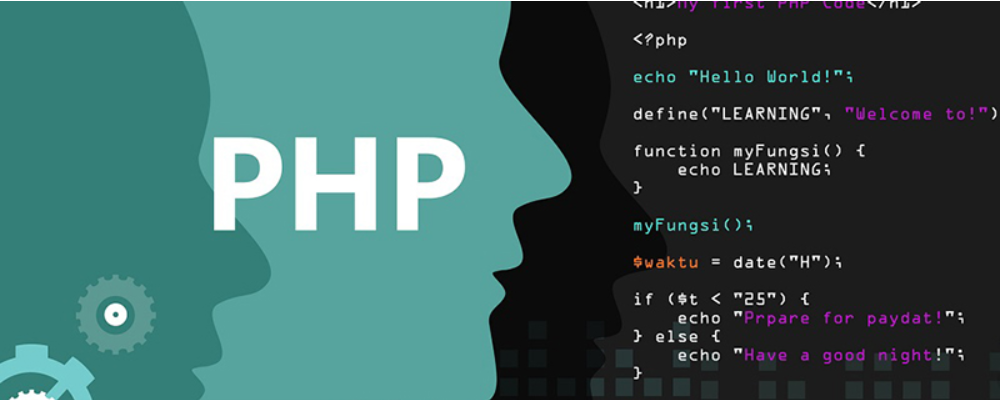 Android中Activity跳转的两种实现方法 时间:2025-11-19
Android中Activity跳转的两种实现方法 时间:2025-11-19
今日更新
-
 上单行为是什么梗梗姐姐 揭秘游戏圈爆笑名场面真相
上单行为是什么梗梗姐姐 揭秘游戏圈爆笑名场面真相
阅读:18
-
 yy歪歪漫画官方主入口-yy漫画最新首页地址
yy歪歪漫画官方主入口-yy漫画最新首页地址
阅读:18
-
 币安风控Meme币交易原因解析及应对策略
币安风控Meme币交易原因解析及应对策略
阅读:18
-
 yy漫画首页入口-热门章节一键畅读
yy漫画首页入口-热门章节一键畅读
阅读:18
-
 超星网络学生登录入口 超星学生通官网网页版快速登录
超星网络学生登录入口 超星学生通官网网页版快速登录
阅读:18
-
 币安风控申诉被拒的5大关键原因及解决方案
币安风控申诉被拒的5大关键原因及解决方案
阅读:18
-
 揭秘上等马梗出处:职场人秒懂的暗号文化,3秒get社畜生存法则
揭秘上等马梗出处:职场人秒懂的暗号文化,3秒get社畜生存法则
阅读:18
-
 《龙骑士学园》官方入口地址
《龙骑士学园》官方入口地址
阅读:18
-
 126邮箱登录入口-126邮箱网页版快速登录
126邮箱登录入口-126邮箱网页版快速登录
阅读:18
-
 币安风控机制是否受交易量阈值影响解析
币安风控机制是否受交易量阈值影响解析
阅读:18